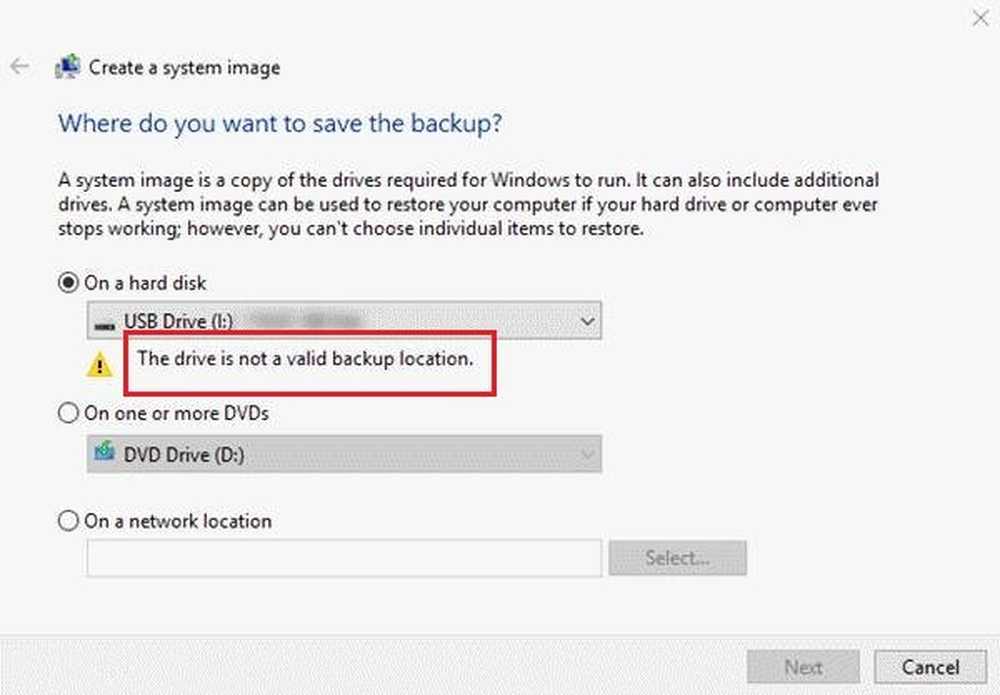Le volet des tâches Récupération de document contient des fichiers récupérés qui n'ont pas été ouverts.
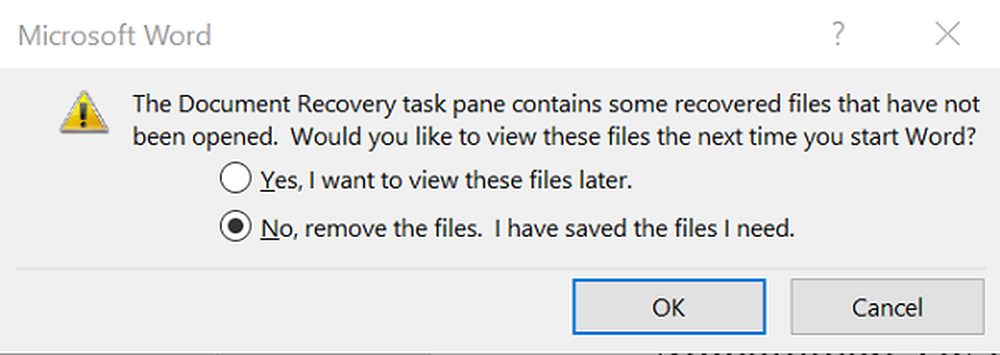
Lorsqu’ils ouvrent des fichiers Microsoft Word (ou PowerPoint ou Excel) à partir du lecteur local, les utilisateurs d’Office peuvent recevoir une invite: - Le volet des tâches de récupération de document contient des fichiers récupérés qui n’ont pas été ouverts. Souhaitez-vous afficher ces fichiers lors de la prochaine commencer Word? Les options sont:
- Oui, je veux voir ces fichiers plus tard
- Non, supprimez les fichiers. J'ai sauvegardé les fichiers dont j'ai besoin

Il s’agit du volet des tâches de récupération de document qui apparaît idéalement lorsque les modifications apportées à vos documents les plus récents ne sont pas enregistrées ou que Office se ferme de manière inattendue. Toutefois, même si l'option "Récupération automatique" est activée et que ses cases sont cochées, vous pouvez toujours obtenir ce message sans raison apparente. Essayez ces correctifs pour résoudre le problème.
Le volet des tâches Récupération de document contient des fichiers récupérés qui n'ont pas été ouverts.
Tout d'abord, si vous ouvrez Microsoft Word en double-cliquant sur un document, essayez une autre méthode - lancez Word en cliquant sur l'icône Word dans la barre des tâches, puis cliquez sur le bouton “Non Supprimer les fichiers. J'ai sauvegardé les fichiers dont j'ai besoin“. Ensuite, fermez simplement Word et redémarrez-le. Vérifier si le volet de récupération a disparu.
Si le problème persiste, cliquez sur l'onglet 'Fichier', choisissez Info dans la liste des options affichées, puis sélectionnez Gérer les versions> Supprimer le document non sauvegardé. Ici, cliquez aussi sur 'Récupérer des documents non sauvegardés'et dans la boîte de dialogue Ouvrir qui apparaît, cliquez avec le bouton droit sur les fichiers .asd et sélectionnez Supprimer..Si les solutions susmentionnées échouent, essayez d'aller à C: \ Utilisateurs \ [Nom d'utilisateur] \ AppData] \ Local \ Microsoft \ Office \ UnsavedFiles et supprimez le .fichiers asd à partir de ce dossier.

Si le dossier AppData n'est pas visible pour vous à l'emplacement prescrit, cliquez sur Options dans l'onglet Affichage du ruban, puis sur l'onglet Affichage dans la boîte de dialogue qui s'affiche et sélectionnez l'élément "Afficher les fichiers, dossiers et lecteurs cachés"..

Ensuite, supprimez les fichiers .asd de ce dossier.
Espérons que cela devrait faire disparaître le problème. Faites-nous savoir si cela vous a aidé.